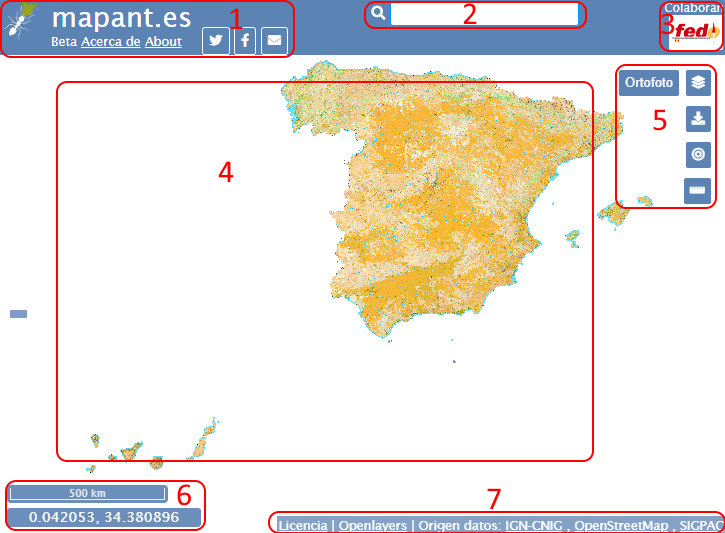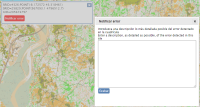Diferencia entre revisiones de «Visor»
Sin resumen de edición |
|||
| Línea 1: | Línea 1: | ||
[[Archivo:Mapant_VisorLeyenda.png]] | [[Archivo:Mapant_VisorLeyenda.png]] | ||
El visor de Mapant España es una página web que | El visor de Mapant España es una página web, [https://mapant.es mapant.es], que se divide en las secciones que se explican a continuación: | ||
== Cabecera == | |||
Contiene el nombre y el logo del proyecto, el acceso a la descripción del mismo y a las principales redes sociales. | |||
== Buscador == | == Buscador == | ||
| Línea 14: | Línea 10: | ||
También se pueden buscar cuadrículas concretas. El [[procesamiento_cuadriculas|procesamiento]] del mapa de España se dividió en múltiples cuadrículas de 1x1 Km2. Cada una tiene un identificador. En caso de conocer el identificador de una cuadrícula, por ejemplo por haber trabajado con ella anteriormente para arreglar algún problema de procesamiento, se puede escribir el identificador y al pulsar Enter el mapa se posicionará en ese lugar. Por ejemplo, el identificador 205684796 nos llevará al río Lambre (A Coruña) y el lugar de Condós. | También se pueden buscar cuadrículas concretas. El [[procesamiento_cuadriculas|procesamiento]] del mapa de España se dividió en múltiples cuadrículas de 1x1 Km2. Cada una tiene un identificador. En caso de conocer el identificador de una cuadrícula, por ejemplo por haber trabajado con ella anteriormente para arreglar algún problema de procesamiento, se puede escribir el identificador y al pulsar Enter el mapa se posicionará en ese lugar. Por ejemplo, el identificador 205684796 nos llevará al río Lambre (A Coruña) y el lugar de Condós. | ||
== Colaboradores == | |||
Iconos y enlaces a los principales colaboradores del proyecto. | |||
== Mapa == | == Mapa == | ||
| Línea 33: | Línea 32: | ||
Otra idea interesante es que el colectivo de cartógrafos de orientación se pueda aprovechar lo máximo posible del material de este proyecto. Se ha intentado ser de lo más fiel a la normativa cartográfica de la IOF y, aun así, de cara a mostrar el mapa de la mejor manera posible se ha tenido que jugar con la precedencia de colores o símbolos. En algunos casos el resultado es visualmente más correcto y en otros es más rico en detalles para poder trabajar con los objetos vectoriales desde una herramienta como OCAD u OpenOrienteering Mapper. | Otra idea interesante es que el colectivo de cartógrafos de orientación se pueda aprovechar lo máximo posible del material de este proyecto. Se ha intentado ser de lo más fiel a la normativa cartográfica de la IOF y, aun así, de cara a mostrar el mapa de la mejor manera posible se ha tenido que jugar con la precedencia de colores o símbolos. En algunos casos el resultado es visualmente más correcto y en otros es más rico en detalles para poder trabajar con los objetos vectoriales desde una herramienta como OCAD u OpenOrienteering Mapper. | ||
== Funciones == | |||
Es un menú gráfico que contiene diversas opciones para cada funcionalidad implementada en el visor. | |||
== Escala gráfica y coordenadas geográficas == | |||
Para el nivel de zoom y la posición en el mapa actuales, representa los valores de escala gráfica y posicionamiento. | |||
== Otros datos == | |||
Principalmente acerca de la licencia y origen de los datos utilizados para generar el mapa. | |||
Revisión del 19:41 1 nov 2022
El visor de Mapant España es una página web, mapant.es, que se divide en las secciones que se explican a continuación:
Cabecera
Contiene el nombre y el logo del proyecto, el acceso a la descripción del mismo y a las principales redes sociales.
Buscador
Es un cuadro de texto que permite escribir un valor libremente. Típicamente se tratará de un elemento toponímico para hacer más fácil acercarse a un lugar que estemos buscando. A medida que se van tecleando letras, aparecerán valores que emparejen con lo que está escrito. Por ejemplo, si empezamos a escribir "castelo de s", en ese momento se mostrarán varias líneas de posible lugares que empiezan por ese nombre. Al seleccionar una entrada, digamos "Castelo de San Antón (A Coruña) - Edificación", el mapa se posicionará en ese lugar con un cierto nivel de acercamiento en el zoom.
También se pueden buscar cuadrículas concretas. El procesamiento del mapa de España se dividió en múltiples cuadrículas de 1x1 Km2. Cada una tiene un identificador. En caso de conocer el identificador de una cuadrícula, por ejemplo por haber trabajado con ella anteriormente para arreglar algún problema de procesamiento, se puede escribir el identificador y al pulsar Enter el mapa se posicionará en ese lugar. Por ejemplo, el identificador 205684796 nos llevará al río Lambre (A Coruña) y el lugar de Condós.
Colaboradores
Iconos y enlaces a los principales colaboradores del proyecto.
Mapa
La parte central del navegador muestra el mapa. Hay varios formatos de presentación (mapa de orientación, ortofoto PNOA, topográfico del IGN, representación Lidar, OpenStreetMap y Open Topo Map) que se pueden seleccionar en las opciones de menú de la derecha.
Se puede cambiar el nivel de zoom con la rueda del ratón, con las teclas +/-, o con el selector gráfico de la parte izquierda de la pantalla. El mapa se puede mover haciendo clic con el botón izquierdo del ratón y arrastrando en cualquier dirección.
Reportar errores
Haciendo un simple clic sobre algún lugar del mapa se muestra una ventana flotante que contiene tanto las coordenadas (geográficas y UTM) como el identificador de la cuadrícula (GID). Pulsando en el botón Notificar error se accede a un formulario simple donde se puede escribir una descripción del error encontrado. Al pulsar en Grabar, el reporte queda almacenado y los administradores del proyecto pueden consultarlo para estudiar la situación.
Contenido según nivel de zoom
El mapa de orientación de toda España se condensa en una imagen GeoTiff sobre la cual se pueden hacer distintos niveles de zoom. A partir de un cierto nivel de acercamiento se ha optado por renderizar directamente el contenido vectorial almacenado en la base de datos que contiene toda la información con la que se elabora el mapa. Esto implica varias cosas, como que el dibujo no perderá calidad ya que se estará dibujando a partir de una información vectorial o como que se estará renderizando la información más moderna existente en la base de datos. La idea es que la imagen se vuelva a procesar y generar cada cierto tiempo, pero no en el momento en que se produzca un cambio cualquiera. Sin embargo, al aproximarnos lo suficiente siempre estaremos observando lo último.
El foco en el visitante o en el cartógrafo
Observando al detalle la representación gráfica del mapa se pueden observar algunos aspectos que desde el punto de vista de un visitante ocasional hagan pensar en que se trata de un producto con un acabado no del todo refinado en algunas zonas. La vista del mapa es el resultado de muchas horas de discusión, pruebas, comprobaciones y más pruebas. No hay una sola dirección que seguir y se pueden tomar decisiones distintas para obtener otros resultados.
Sería interesante no perder de vista que se trata de un mapa generado automáticamente, por lo que no se ha realizado una maquetación final con vistas a su publicación siguiendo unos determinados estándares en la materia. Entre otras cosas, el contenido está vivo y se pueden reprocesar zonas en cualquier momento para realizar actualizaciones.
Otra idea interesante es que el colectivo de cartógrafos de orientación se pueda aprovechar lo máximo posible del material de este proyecto. Se ha intentado ser de lo más fiel a la normativa cartográfica de la IOF y, aun así, de cara a mostrar el mapa de la mejor manera posible se ha tenido que jugar con la precedencia de colores o símbolos. En algunos casos el resultado es visualmente más correcto y en otros es más rico en detalles para poder trabajar con los objetos vectoriales desde una herramienta como OCAD u OpenOrienteering Mapper.
Funciones
Es un menú gráfico que contiene diversas opciones para cada funcionalidad implementada en el visor.
Escala gráfica y coordenadas geográficas
Para el nivel de zoom y la posición en el mapa actuales, representa los valores de escala gráfica y posicionamiento.
Otros datos
Principalmente acerca de la licencia y origen de los datos utilizados para generar el mapa.